Как скачать аудио напрямую с YouTube
С помощью некоторых онлайн-сервисов можно достать музыку из видео на YouTube, минуя этап скачивания самого видео. В интернете можно найти много подобных ресурсов, но мы рекомендуем следующие – они все бесплатные:
1. Y2mate
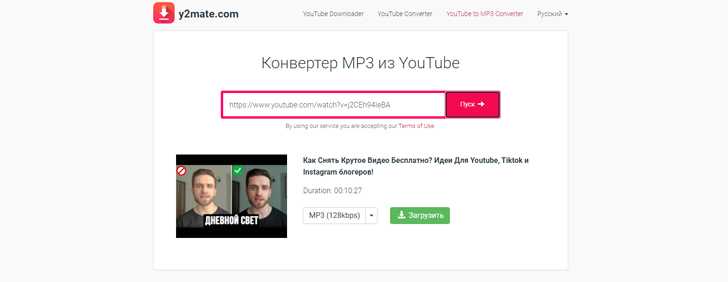
Этот ресурс позиционирует себя, как специализированный сервис для конвертации видео с YouTube в MP3. На самом деле, его функции на этом не ограничиваются: сайт поддерживает скачивание самих видеороликов в различных форматах.
2. VidToMp3.com
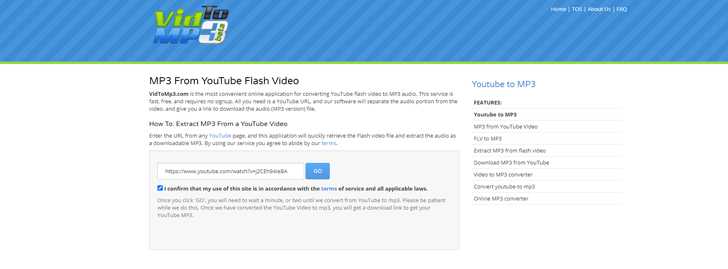
Как видно из названия, это тоже специализированный ресурс для конвертации видео в MP3 – правда, не на русском языке. И, в отличие от предыдущего в этой подборке, он намного более привередливый: далеко не с каждого видео удастся снять звук. Судя по всему, если видеоролик защищен от нарушений авторских прав, взять из него музыку так просто вам не позволят.
3. Savefrom.net
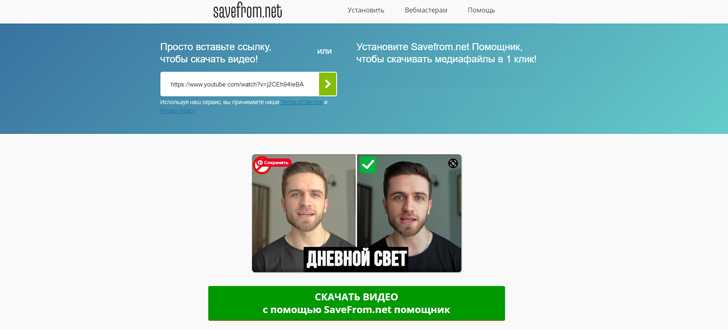
Один из самых старых и известных ресурсов для скачивания видео с YouTube. Стоит иметь в виду, что для прямой конвертации роликов в аудио он не очень подходит. С его помощью можно скачать сам клип, а потом извлечь звук из видео в другой программе, или вытащить само видео без озвучки. Это удобно, если вам нужна сама картинка без голоса или музыки за кадром – так их можно убрать в один клик.
Как извлечь звук из видео онлайн
Отделить видео от звука онлайн можно при помощи специальных веб-платформ, функционала которых более чем достаточно для решения поставленной задачи. Такие сервисы довольно просты в использовании, не требуют установки и доступны в любом браузере. Однако, они чаще всего имеют скудный функционал, а также сильно зависят от скорости и стабильности подключения к интернету.
123Apps
Удобный сервис, позволяющий всего за пару мгновений отделить аудиодорожку от видеоролика. Регистрация не требуется. Необходимо сделать следующее:
- Открыть главную страницу сервиса.
- Нажать на кнопку «Открыть видео» и в проводнике выбрать ранее загруженный на компьютер видеоролик.
-
Выбрать формат звука для последующего сохранения, после чего нажать на кнопку «Извлечь звук».
После этого на странице появится ссылка для скачивания готового аудиофайла. Также рядом располагаются кнопки для быстрого сохранения данных в облачных хранилищах Google Drive или Dropbox.

Система позволяет работать с такими форматами, как WAV, M4A, FLAC, OGG, AMR, MP2 и M4R. Дополнительно доступны подробные настройки качества, частоты, битрейта и многое другое.
Audio-Convert.com
Ещё один простой в использовании сайт, поддерживающий форматы видео MKV, MP4, MOV, WEBM, WMV, AVI, FLV, MPG и 3GP. Пользователю необходимо просто выбрать интересующий файл, загрузить его в систему, после чего нажать кнопку «Конвертировать», предварительно выбрав формат аудио на выходе.
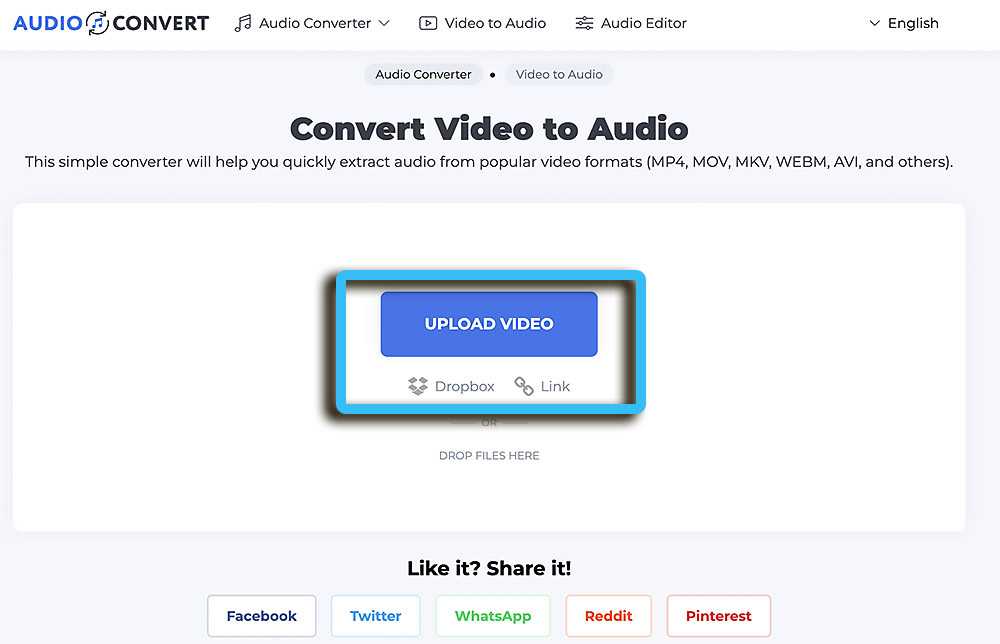
По завершению конвертации будет доступна ссылка для скачивания готового аудиофайла.
Y2mate
С помощью сервиса Y2mate каждый желающий может легко извлечь аудиодорожку из любого фильма или видеоролика. Сайт стабильно работает со всеми популярными платформами (YouTube, Facebook, Dailymotion), с которых можно напрямую осуществлять загрузку. Однако, импорт скачанных видеороликов с компьютера не предусматривается.
Инструкция:
Остаётся только подождать конвертации, после чего можно будет полноценно воспроизводить файл.
Convertio
Универсальный онлайн-конвертер, поддерживающий более 300 форматов. Тут можно работать с текстовыми документами, изображениями, аудио и видео. Загрузка осуществляется как с самого компьютера, так и напрямую с интересующих сервисов при помощи ссылки.
Порядок действий:
- Открыть главную страницу официального сайта сервиса.
- Перейти в раздел «Конвертировать MP4 в MP3».
- Импортировать видеофайл (с компьютера, файлообменника, облачного хранилища или сайта).
-
Указать аудиоформат для конвертации. Тут же осуществляется настройка параметров экспорта с указанием количества аудиоканалов и битрейта.
- Загрузить готовый файл на компьютер.
Стоит отметить, что без прохождения регистрации пользователь может работать с файлами весом не более 100 МБ. Это накладывает определённые ограничения, поскольку большая часть видеороликов оказывается гораздо тяжелее.
Как извлечь музыку из видео при помощи программ

С помощью программ можно быстро извлечь и аудио и видео дорожки любых размеров.
Для этих целей подойдет бесплатная программа Freemake Video Converter.
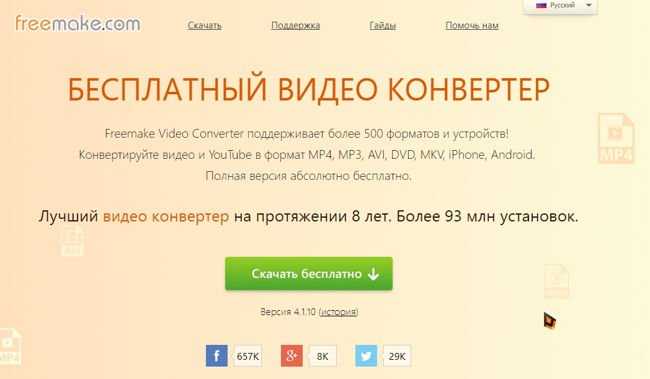
Достаточно перейти на сайт и нажать зеленую кнопку «».
Работать с программой очень просто:
Жмете кнопку «Видео» и выбираете видеофайл на своем компьютере
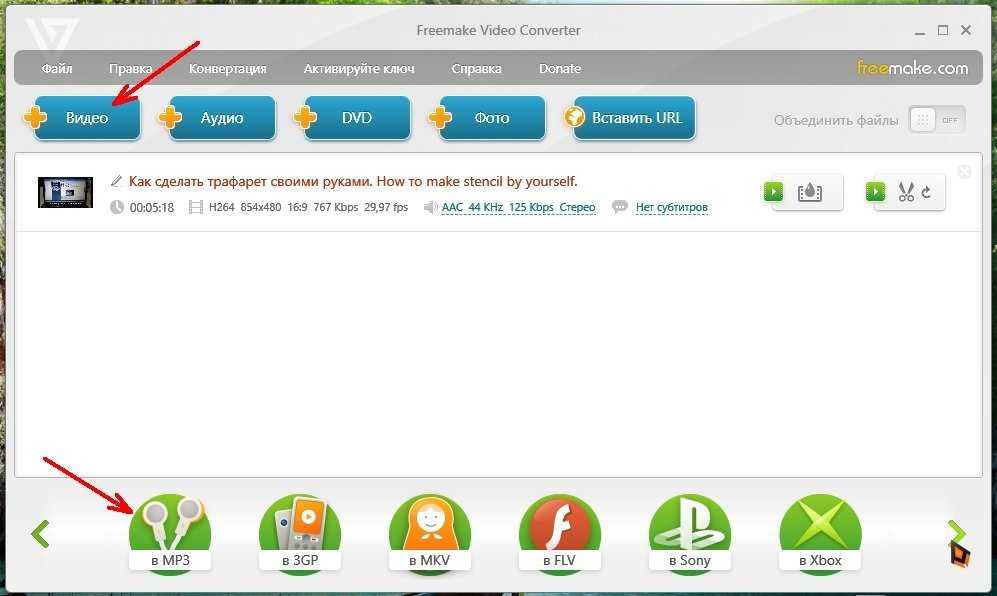
Как только файл загрузится, выбираем внизу «МР3» и нажав на голубую кнопочку с тремя точками, указываем место сохранения аудиофайла.
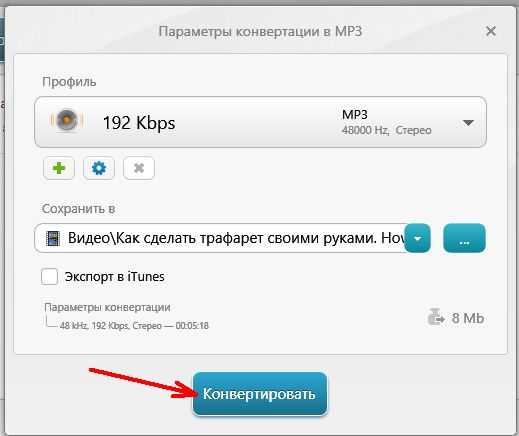
В следующем окне вы увидите процесс извлечения аудиофайла
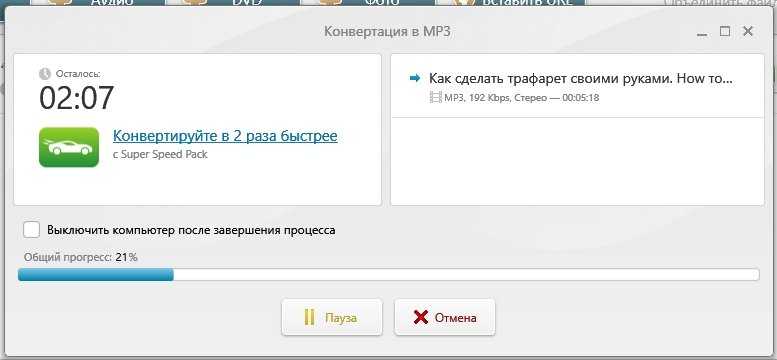
Чтобы открыть файл формата «DVD» необходимо нажать кнопку «DVD».
Чтобы вытащить только фрагмент звука, то необходимо нажать справа на кнопку с ножницами и обрезать необходимый кусок видео.
Если вы хотите извлечь звук прямо с сайта Ютуб и других видеохостингов, то придется купить ключ этой программы.
Для того чтобы извлекатькачественную аудиодорожку необходимы специальные программы для каждого формата отдельно.
Другие программы для извлечения звука из видео
Бесплатная программа Free Audio Editor. Во время установки снимите галочку с установки браузера Опера и ответьте на 5 вопросов. Если у вас на компьютере хороший антивирусник, то он может не пропустить установку из-за встроенной рекламы. Тут уже решайте сами.
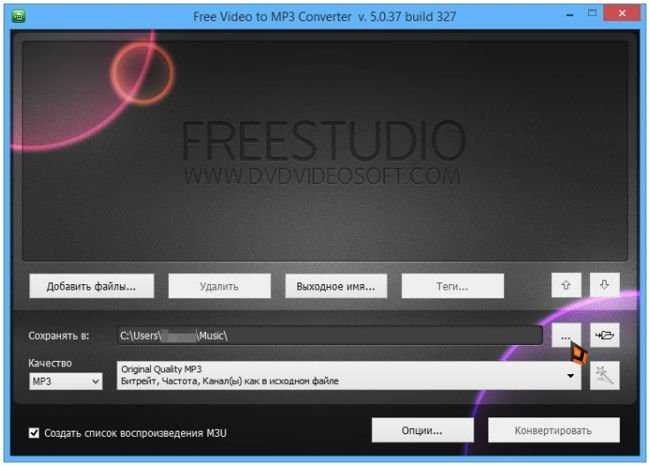
Еще одна бесплатная программа Free Video to MP3 Converter. При установке программы снимите галочки с дополнительного софта, иначе на ваш компьютер установится еще куча дерьма. Что поделаешь? За бесплатность надо платить хоть чем-то.
Бесплатная программа Pazera Free Audio Extractor
Бесплатная программа VLC Media Player
Для извлечения звука из фильмов и клипов высокого качества – MKV подойдет программа MKVToolNix.
Как извлечь музыку из видео при помощи браузера Chedot
В браузере Chedot встроен хороший плагин при помощи которого можно легко извлечь звуковой файл из видео на хостинге Ютубе.
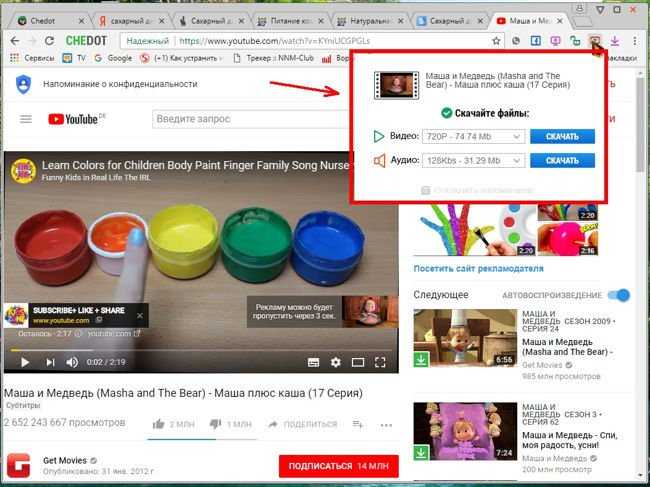
Как только вы выберите видео на Ютубе и выберите вверху справа оранжевый значок с логотипом Ютуб.
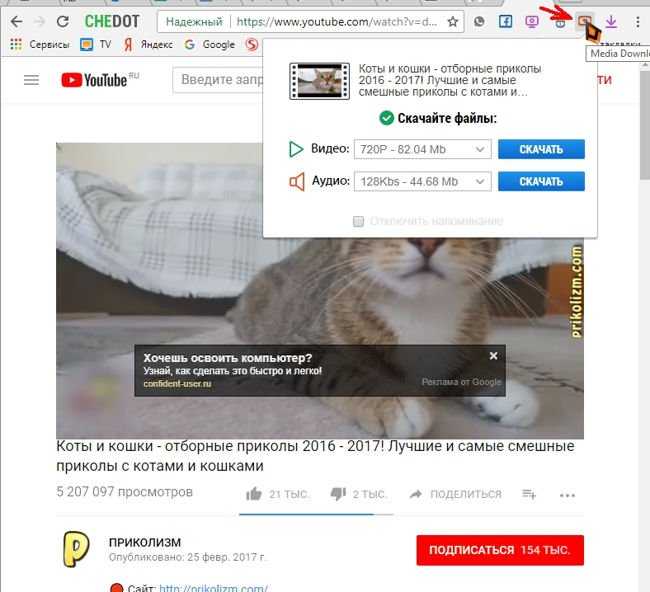
Появится небольшое окошко в котором можно выбрать что скачать: видео или аудио файл.
Как извлечь звук из видео онлайн
Этот способ не требует установки сторонних программ на свой компьютер, достаточно загрузить видео на специализированный сервис и через пару скачать готовую аудиофайл на свой компьютер. Это видео должно быть на вашем компьютере или на облачном хранилище Google Drive.
Одним из таких сервисов является Audio Extractor. На нем можно не только извлечь звук из видео, но обрезать его, соединить песни, записать звук, и конвертировать его в другой формат.
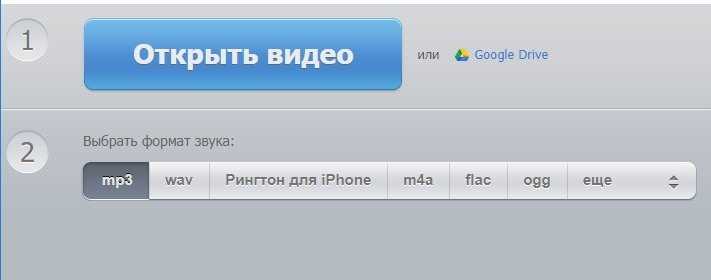
Для того, чтобы извлечь звук из видео:
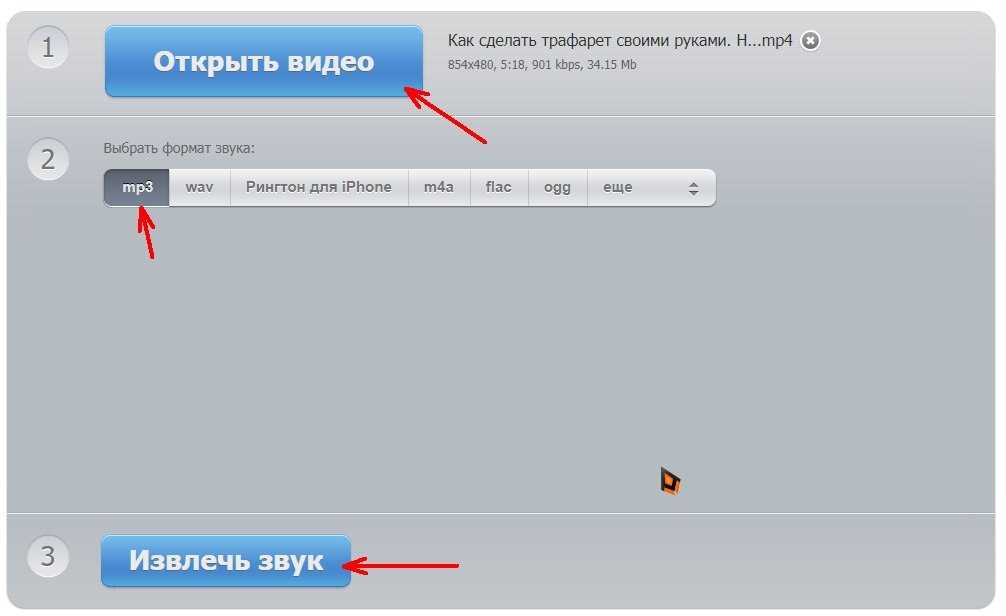
- Нажмите на большую голубую кнопку с надписью «Открыть видео» и выберите файл.
- Ниже выберите формат аудио-файла, который будет на выходе. По умолчанию файл будет в формате «mp3».
- Нажмите кнопку «Конвертировать».
Если вы храните свои файлы в облачном хранилище гугла, то нажмите на ссылку Google Drive.
По окончании конвертации появится кнопка «Скачать», кликнув по которой можно сохранить готовый аудиофайл на своем компьютере.
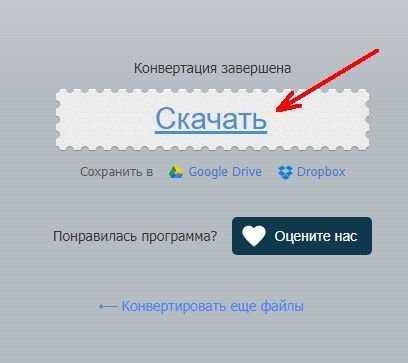
Вот таким образом можно извлечь музыку из видео.
Удачи!
Подборка лучших программ для скачивания музыки с Ютуба
Для скачивания аудиосопровождение из видео популярного видеохостинга разработано множество программ с различным функционалом:
- MediaHuman YouTube to MP3 – почти профессиональная программа с большим количеством настроек звука и возможностей. Медиакомбайн, которым является данная программа, позволяет автоматически загружать несколько треков одновременно, создавать плей-листы, прикреплять обложки к альбомам и отдельным композициям. При многопоточной загрузке можно настраивать отдельные сценарии автоматизации.
- 4K YouTube to MP3 – программа попроще предыдущей, но отлично справляется с поставленными задачами. Перед скачиванием трека с видеохостинга нужно задать настройки, тип кодека, качество трека, так как во время загрузки менять настройки нельзя.
- ClipGrab – программа сама может найти и загрузить нужную аудио из ролика, загруженного о пользователей видеохостинга. Для этого нужно указать в самом приложении ссылку, ведущую к ролику. Программа сама скачает и переформатирует видео.
Audio extractor / converter
Максимальный размер загружаемого элемента не должен превышать 2 Гб (довольно немало, по сравнению с аналогами).
На втором этапе указываем итоговый формат конвертации и подходящее качество. А для более тонкой настройки следует кликнуть по кнопке «Дополнительно».
По окончанию преобразования Вам предоставят ссылку на скачивание или предложат сохранить результат в «облако».
Помимо основной ссылки (указана в начале) можно зайти на страницу редактора и по другому пути — http://audio-extractor.net/ru/.
Автор рекомендует:
- Шазам онлайн для компьютера без скачивания 2018
- Как найти песню онлайн по звуку – лучшие сервисы
- Яндекс Транспорт онлайн для компьютера без скачивания
- Как изменить язык ввода текста: все способы
- Как написать самому себе в ВК 2017 – новые способы и видео
- Как распознать текст из PDF в Word
- Как заблокировать номер телефона разными способами
Videoder – бесплатный загрузчик музыки с онлайн сервисов
Мы упоминали Видеодер и даже сделали пошаговую инструкцию, как пользоваться этим мобильным приложением. Его особенность – это отличнейшая функциональность при полной бесплатности.
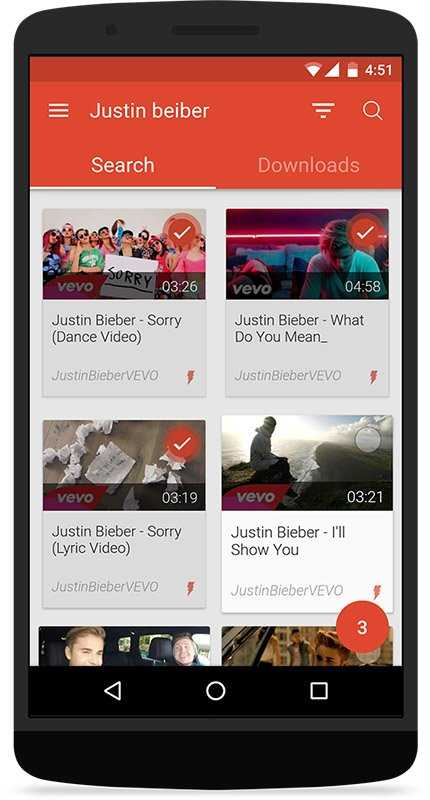
Videoder позиционирует себя как программа для скачивания музыки на Андроид, менеджер загрузки аудио и видео. Для скачивания аудио предлагается единственный формат – MP3. В большинстве случаев этого будет вполне достаточно для дальнейшего прослушивания скачанного трека на музыкальном плеере. Конечно, упомянутый выше Clip Converter несколько интересней как конвертер, в то же время, Видеодер имеет в наличии ряд отличительных особенностей. Перечислим их:
- Мультизагрузка файлов. В пакетном режиме намного удобней скачивать аудио с Ютуба прямо на мобильное устройство или ПК, нет надобности бесконечно повторять одни и те же действия, выставлять одни и те же настройки.
- Наличие интегрированного браузера. Что это значит? Если вы хотите выбрать музыку для дальнейшей загрузки, не нужно прыгать между приложениями, запускать браузер для навигации по Youtube, ВКонтакте и прочее. Все это уже имеется в Видеодере.
- Широкая поддержка видео и музыкальных сервисов, с которыми работает приложение Видеодер и позволяет оттуда качать музыкальные треки
- Наконец, в приложении нет рекламы, которая так раздражает в аналогичных “качалках музыки”.
Как извлечь музыку из видео онлайн
Самые простые способы даже не требуют установки дополнительных программ – всё можно сделать онлайн, т.е. с помощью специально предназначенных для этого сайтов.
Первый ресурс, который я хочу представить https://online-audio-converter.com/ru/

Всё работает очень просто:
- Открывем видео-файл с помощью кнопки «Открыть файлы» и ждём его полной загрузки
- Выбираем формат аудио-файла, по умолчанию «mp3»
- Выбираем качество, например «хорошее»
- Нажимаем «Конвертировать» и сохраняем получившийся файл!
На первом этапе можно не загружать файл, а, например, указать на него ссылку в интернете, если он там. Для этого нужно справа от кнопки кликнуть на «URL». Или же, если ваше видео размещено в облачных хранилищах, таких как Google Drive, SkyDrive или Dropbox, то нажимаем на одноимённые кнопки. В последнем случае сайт попросит авторизоваться в Ваших аккаунтах, что не очень-то и безопасно. Лучше использовать прямые ссылки на файлы.
Формат лучше оставлять по умолчанию – «mp3». У кого особые предпочтения, например извлечение аудио без потери качества – тот сам знает какой формат выбрать (wav или flac, при этом исходное видео должно содержать трэк в несжатом виде, что бывает ОЧЕНЬ редко).
Для речевых файлов качество ставьте — «Хорошее 192 kbps», а для музыки – «Лучшее 320 kbps». Чем выше качество – тем больше будет файл. В принципе, если в записи только речь, то достаточно выбрать «Стандартное 128 kbps», при этом ещё лучше открыть параметры «Дополнительно» и выбрать «Каналы — 1». В этом случае получится моно из стерео.
Я только не понял, для чего нужна галочка «Быстрый режим». Скорость конвертации была одинаково быстрой и с ней, и без неё. Если хотите плавное нарастание или затухание звука – поставьте эти галки.
После процесса конвертации выплывет новая кнопка – «Скачать», с помощью которой можно сохранить извлечённую музыку на диск.
Ещё один онлайн-ресурс
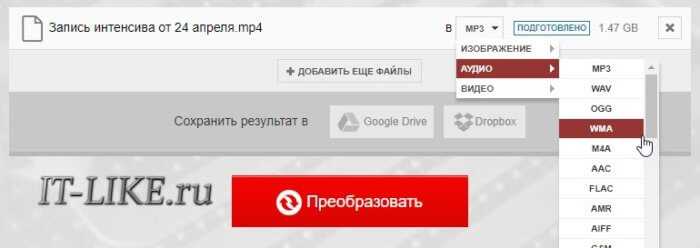
При этом начнёт загружаться файл и, по окончанию процесса, можно скачать свой звук:
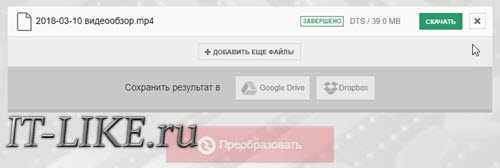
Успешная конвертация
По сравнению с первым описанным сервисом, этот ещё умеет конвертировать видео и звук в другие форматы, такие как AVI, QuickTime Video (mov), Flash (flv), Windows Media Video (wmv), DTS, iPhone, iPad, Android и другие форматы, а также GIF-анимация. Но бесплатное использование сервиса ограничено файлами размером до 100 Мб и максимум 10 извлечений в день.
Сразу с YouTube
Чтобы вытащить звук из видео на YouTube не обязательно его скачивать с сайта. Для этого можно использовать ресурс SaveFrom.net, ссылку на описание которого я дал в начале абзаца. Но чтобы достать только музыку выбирайте в списке «Audio MP4»:
×
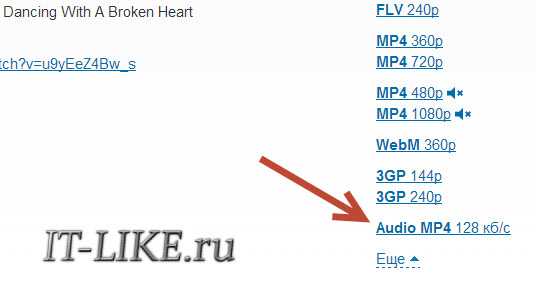
Достаём сразу с сервера YouTube
А если пользоваться кнопкой «Скачать» на сайте самого ютуба, которая появляется при использовании расширения, например для браузера Google Chrome, то нужно самостоятельно дописать расширение сохраняемого файла. Если это «Audio MP4», то допишите файлу расширение «aac» или «m4a».
Преимущества извлечения музыки из видео онлайн:
- Простота, не нужно устанавливать программы
- Не зависит от операционной системы
- Не нужно иметь права администратора на компьютере
Недостатки:
- Ограничения на размер загружаемого файла
- Если файл большой или небольшая скорость интернет-соединения, то придётся долго ждать загрузку, а затем ещё и скачивать аудио
- Нельзя выбрать отдельный фрагмент из всего видео
Если будут какие-то проблемы с этим сайтом, то почитайте про ещё один вариант. Я записал видео-обзор представленных сервисов:
Другие онлайн-сервисы
Я проверил все указанные ниже сервисы — часть из них теперь плохо работает. Рекомендую использовать способы из предыдущего раздела — они намного удобнее и быстрее.
Сохранять песни с Ютуба можно прямо из браузера, не устанавливая дополнительных программ — такую возможность предоставляют различные онлайн-сервисы. В общем случае нужно пройти такие шаги:
- на странице YouTube с выбранным видеороликом копируем ссылку в адресной строке браузера;
- на сайте веб-сервиса эту ссылку вставляем в специальную форму и жмём кнопку Далее или ОК;
- ждём, когда видеофайл будет сконвертирован в mp3;
- на некоторых ресурсах может быть предложено изменить качество битрейта, продолжительность трека или тип получаемого музыкального файла;
- на последнем этапе предлагается ссылка на скачивание сконвертированного аудиотрека.
Примеры таких сервисов:
youtubemp3pro.com ‐ хороший онлайн-конвертер видео с YouTube в mp3;
video2mp3.de — после введении ссылки и нажатии кнопки «convert to mp3», выдаст ссылку на скачивание mp3 файла;
mediaconverter.org — в отличие от предыдущего сервиса, предоставляет большой выбор типов получаемых аудиофайлов и самостоятельно прописывает названия треков.
Скачивать музыкальные файлы с YouTube этим способом легче всего, но пользователям браузера Firefox может больше понравится следующий вариант.
Онлайн-сервисы для скачки аудио с «Ютуба»
Оперативно и без установки программы на ПК, смартфон можно скачать трек, запись онлайн с помощью специальных сервисов. На площадках доступен перевод видеоклипов, контента в MP3 или другой удобный в использовании аудиоформат. Специалисты рекомендуют использовать установочные файлы с порталов разработчиков.
Y2Mate
На платформе Y2Mate доступно конвертирование видео по прямой ссылке в музыку в формате МП3. Скорость обработки скачивания составляет до 320 кбит/с. Инструмент разработан для совмещения с гаджетами на любых операционных системах. Регистрироваться на сайте не требуется. Преимущество сервиса в высоком качестве записи. Можно загрузить готовые подборки на свое устройство.
![]()
Программа конвертирует видео по прямой ссылке.
Getvideo SmartBobr
С помощью сервиса можно скопировать видео, вытащить песню из роликов и преобразовать в трек. Доступны разные варианты расширения. Загруженную аудиодорожку используют в смартфонах, плеерах. Преимущество площадки в высоком качестве звука, предоставлении услуг техподдержки.
Предлагаемые форматы:
- MP4;
- M4A;
- 3GP;
- WEBM;
- MP3;
- JPG.
Online Video Converter
На площадке преобразуют записи с «Ютуба» для смартфона, ПК. Предусмотрено несколько форматов аудио, возможно регулировать качество звучания, вырезать и сохранять фрагмент трека. Предоставляется информация о дополнительных сайтах для создания подборок, приводятся правила выбора файлов, видео.
![]()
Сервис помогает преобразовать записи с Ютуба для смартфона и компьютера.
MP3 YouTube
С помощью сервиса с YouTube быстро загружают качественную музыку. В специальном окне надо разместить ссылку на ролик и подтвердить конвертацию. Дополнительных настроек и регистрации на сайте не требуется.
Easy YouTube MP3
На портале преобразуют любые видеозаписи, ролики, отрывки из фильмов в формат МП3. Преимущества сервиса в высокой скорости обработки контента, отсутствии дополнительных настроек.
Самые простые способы без установки программ
Это проверенные способы, который я постоянно использую, чтобы сохранить песню из видео (ну или любую другую аудиодорожку). Все эти способы объединяет то, что они работают без программ и позволяют сохранить файл на компьютер, флешку, телефон (например, iPhone) совершенно бесплатно.
Если эти способы вам помогут, то, пожалуйста, расшарьте статью в социальной сети. Это можно сделать с помощью кнопок вверху экрана. Мне будет приятно, если моя статья поможет ещё кому-нибудь.
Универсальный вариант
Первый способ — это сайт onlinevideoconverter.com . Это действительно очень хороший сервис, ведь он также позволяет сохранять аудиодорожки на телефон (android или iOS), сохранять звук без видео или вместе с видео — в общем у него много возможностей. Именно поэтому я его поставил на первое место.
- Перейдите на его главную страницу и вставьте ссылку на YouTube видео из которого вы хотите скачать аудио.
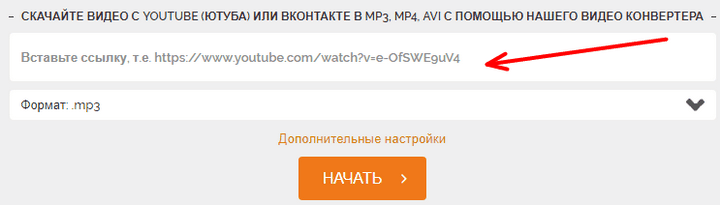
- Если вы хотите быстро сохранить аудиодорожку в mp3, то просто жмите «Начать». Но у этого сервиса также есть выбор форматов в которые можно сконвертировать видео. Для этого нажмите галочку напротив надписи «Формат».
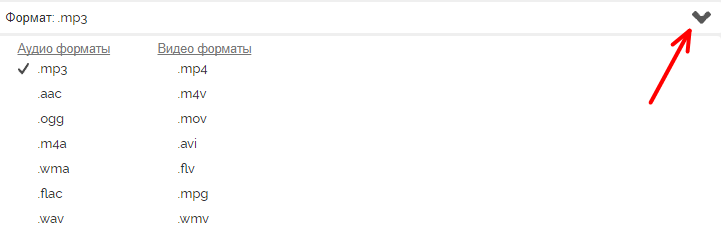
- Если хотите, то вы можете выбрать качество загружаемого звука. Для этого нажимайте на надпись «Дополнительные настройки» и выбирайте из выпадающего списка качество аудио. Чем цифра больше, тем теоретически звук должен быть лучше. Но помните, если качество видео изначально плохое, то и качество звука будет так себе. Старайтесь выбирать на Ютубе качественные ролики.
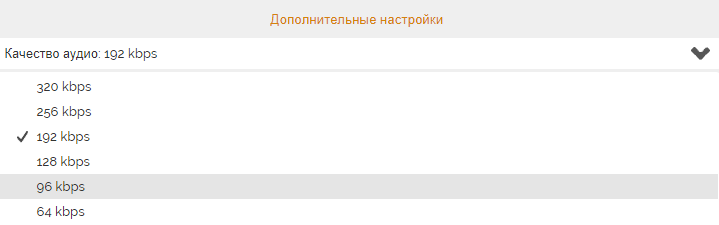
- Но и это ещё не все возможные настройки! Бывает, что звук нужно сохранить не с начала ролика или не до конца. Т.е. вам нужно вырезать только определённый по времени кусок звука. В этом случае, после нажатия на «Дополнительные настройки», вы можете снять галочку «Начало видео» или «Конец видео» и указать там то время, которое нужно пропустить от начала или от конца соответственно.
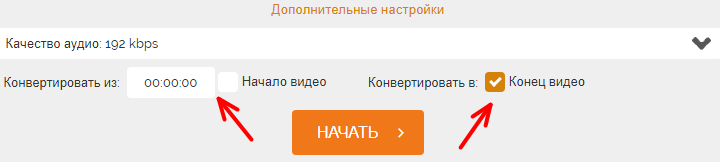
После нажатия «Начать» сервис какое-то время будет обрабатывать ссылку и затем появится кнопка «Загрузить»
Обратите внимание, что сервис может открывать рекламные окна, т.к. зарабатывает он на показе рекламы.
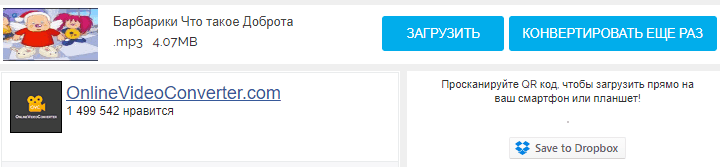
Запасной вариант
Второй способ — это сайт flvto.biz . Используйте его, если у вас по какой-то причине не работает onlinevideoconverter.com. У этого варианта меньше настроек, но он так же хорошо справляется с сохранением музыки на андроид телефоны и планшеты, на iPhone, на флешки. И всё это бесплатно и без программ!
- На главной странице сайта вставьте нужную ссылку на Ютуб.
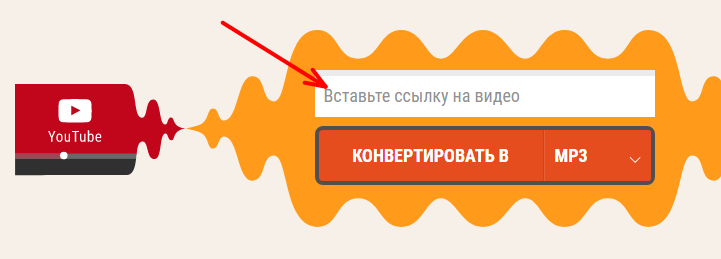
- Можно сразу нажимать кнопку «Конвертировать в», но можно ещё и выбрать формат получаемого файла.
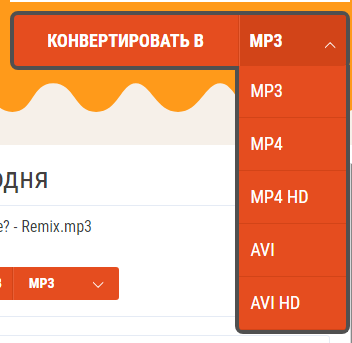
- После нажатия кнопки сайт начнёт обрабатывать видео и показывать процент выполнения. Как только будет готово — вы увидите кнопку «Скачать». Помните, что сайт может открывать рекламу, ведь это его способ заработка.
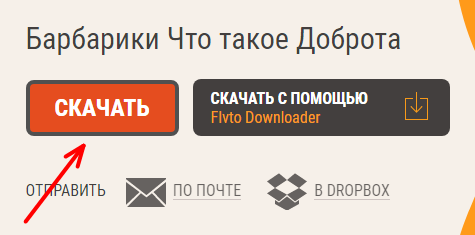
Сервис Savefrom.net – монстр среди музыкальных downloader’ов
Savefrom.net – мегапопулярный сервис на русском языке, аналог Видеосейвера, который поддерживает загрузку музыки на устройства iOS, Android и компьютер. Популярность эта заслуженная, поскольку Сейвфром выиграл конкуренцию у многих западных сайтов, которые предлагают те же функции, но под другим соусом. Отдельная плюшка, поверх русскоязычности, – наличие детальной справки и техподдержка Savefrom в виде форума и подборки ответов на часто задаваемые вопросы.
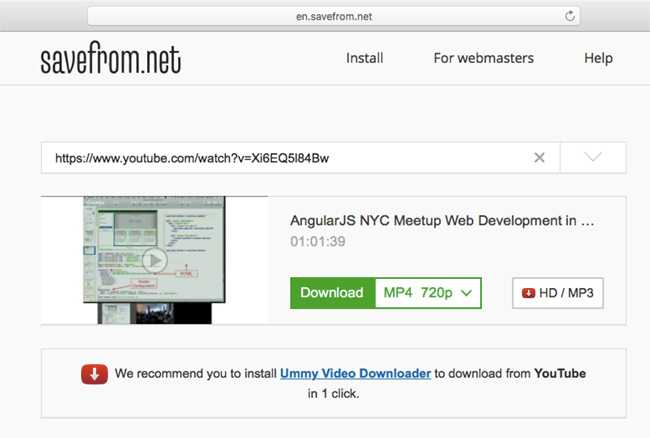
Среди аудиосервисов, на которых вы можете закачать музыку, можно выделить следующие: Youtube, ВКонтакте, Dailymotion, Vimeo, livejournal, Первый канал, Яндекс и десятки других сайтов, на которых размещено видео или аудиофайлы.
Сервис savefrom.net очень удобен тем, что у пользователя есть выбор метода загрузки:
- скачивание непосредственно с вебсервиса Savefrom
- пользовательские инструменты, такие как расширения для браузеров и букмаклеты
- быстрое скачивание методом подстановки в URL источника домена ssyoutube.com (и др. вариантов), использование быстрых доменов. К слову, сервис ss ютуб в свое время пользовался огромной популярностью.
В скором времени мы сделаем подробный обзор всех функций сайта Savefrom (он же ss ютуб), также рассказав о том, как скачать аудио с Ютуба или музыку Вконтакте на диск или карточку телефона.
https://youtube.com/watch?v=0aG7NCB9gR4
Как скачать с ютуба музыку при помощи Savefrom
- Заходим на страницу сервиса ru.savefrom.net
- Вставляем в текстовое поле youtube-ссылку на ролик или музыкальную композицию
- После нажатия на кнопку справа от поля для ввода ссылки, появятся варианты скачивания.
- Выбираем опцию HD или MP3, если необходимо скачать музыку с ютуб.
- Дальнейшая загрузка mp3 производится при помощи надстройки Ummy Video Downloader (см. ниже)
Извлекаем звук с помощью «ВидеоМАСТЕР».
1. Скачайте программу. В первую очередь, вам нужно скачать видео конвертер на русском языке с официального сайта программы. Дождитесь, пока установочный файл полностью загрузится. Размер дистрибутива — менее 20 Mb. После этого распакуйте скачанный архив. Установите утилиту на свой компьютер, пользуясь указаниями встроенного Мастера Установки. На рабочем столе создайте ярлык программы, а затем запустите конвертер.
2. Добавьте видео. Прежде всего, вам нужно добавить в редактор интересующее видео. Для этого нажмите «Добавить» -> «Добавить видео». Найдите видеоролик в исходном месте вашего компьютера, а затем двойным кликом мыши загрузите его в программу. Если вам требуется работать сразу с несколькими файлами, вы можете добавить на рабочую панель целую папку с видеозаписями.
3. Выберите формат. А теперь посмотрим, как извлечь звук из видео. Выделите видеоклип, после чего откройте раздел «Конвертировать в формат», который находится в нижней части программы. Далее выберите пункт «Аудио форматы». Здесь требуется кликнуть по иконке с тем или иным аудио расширением, например MP3, WMA, WMV и т.д.
В том случае, если вас интересует музыка на определенном промежутке видеоролика, вы можете сначала обрезать этот фрагмент на видео, а затем уже конвертировать его в аудио, согласно указаниям.
4. Настройте параметры. Чтобы настроить необходимые вам параметры конвертации, нажмите соответствующую кнопку. В этой вкладке вы можете задать определенные значения выходного аудио файла. К примеру, это могут быть тип кодека, битрейт или частота.
Как только вы проставите все настройки, зафиксируйте все изменения кнопкой «Применить». Если вы хотите в дальнейшем сохранить те же параметры конвертации для всех роликов, поставьте галочку возле пункта «Применить для всех».
5. Вырежьте музыку. Теперь вы сможете вырезать музыку из видео посредством запуска процесса конвертирования. Предварительно не забудьте проверить все конфигурации будущего файла, а также папку, в которую будет сохранен получившийся видеоклип. После этого нажмите кнопку «Конвертировать» и ждите окончания процесса. Кликните «Открыть папку», если конвертация успешно завершилась.
6. Сохраните аудио дорожку. Для того чтобы не потерять местонахождение вашего аудиофайла, рекомендуем вам сразу же перенести его из исходной папки в любую другую на компьютере. Кроме этого, программа предоставляет вам возможность записать DVD-диск с вырезанной музыкой (использовать в качестве фоновой для меню). Чтобы сделать это, выберите соответствующую опцию и следуйте указаниям редактора.

































